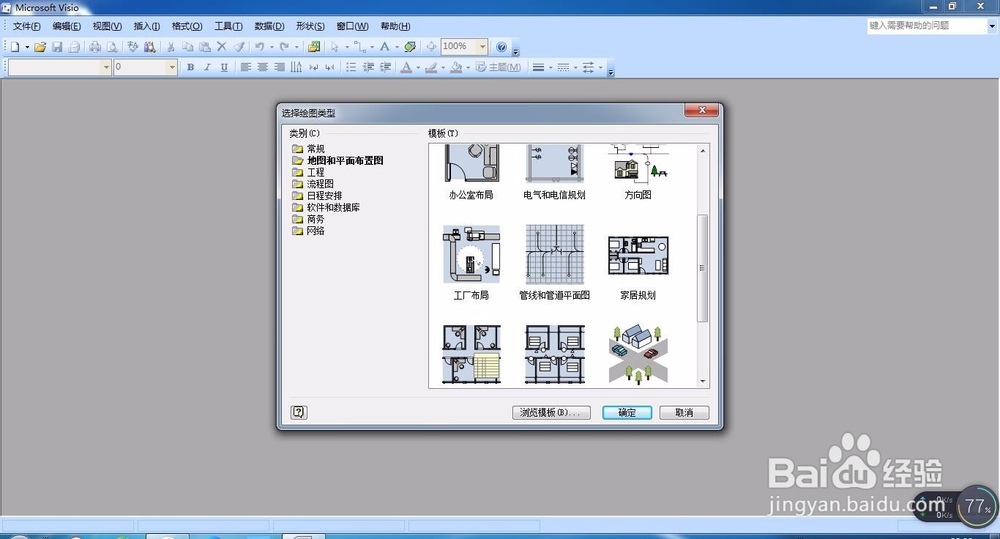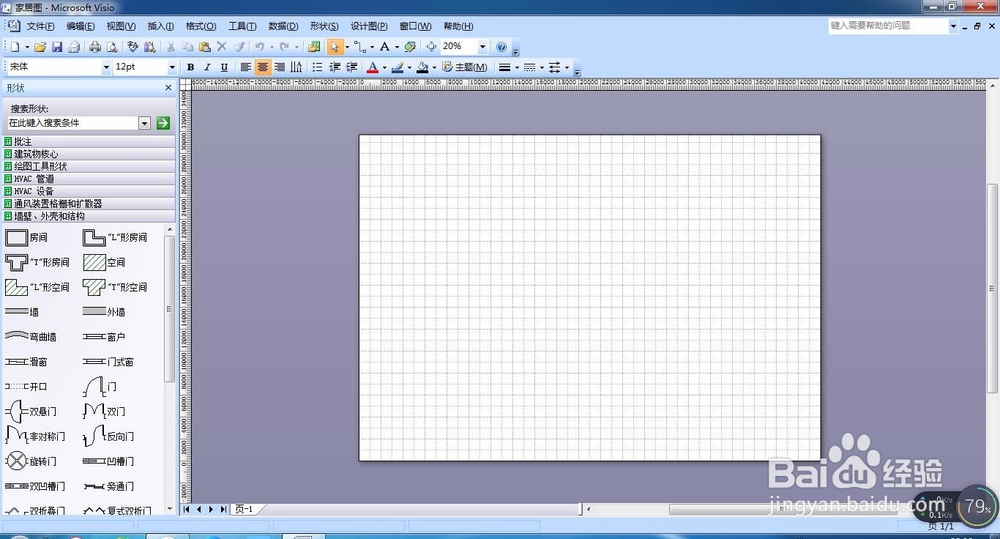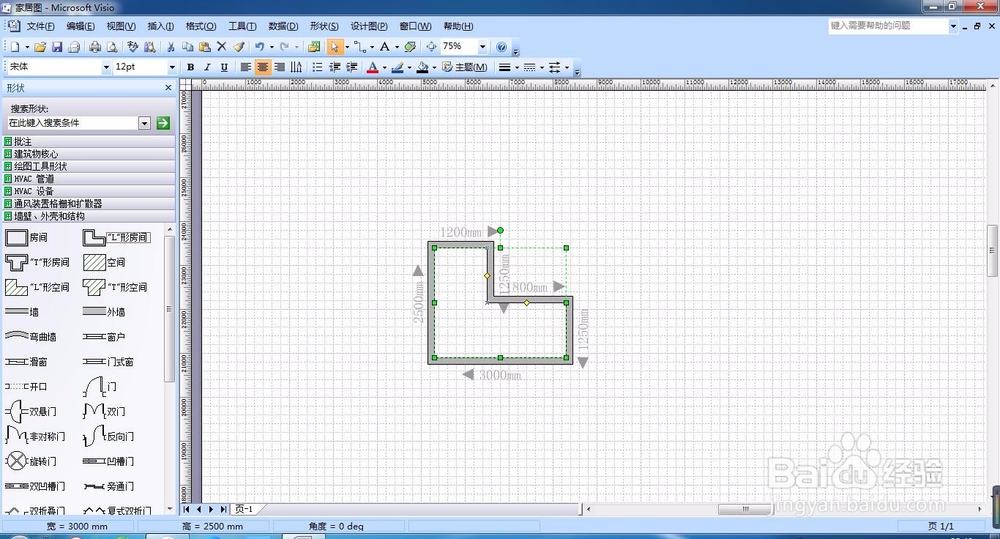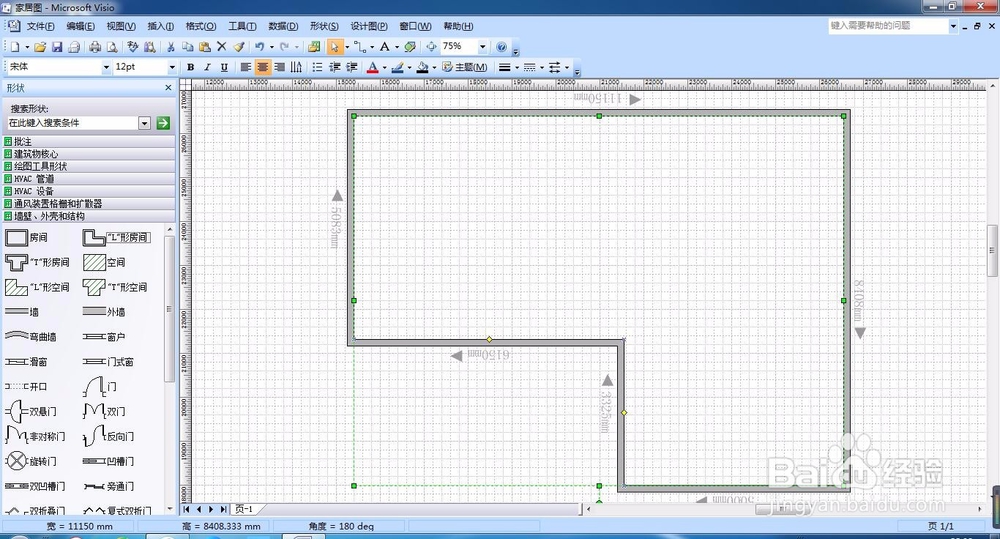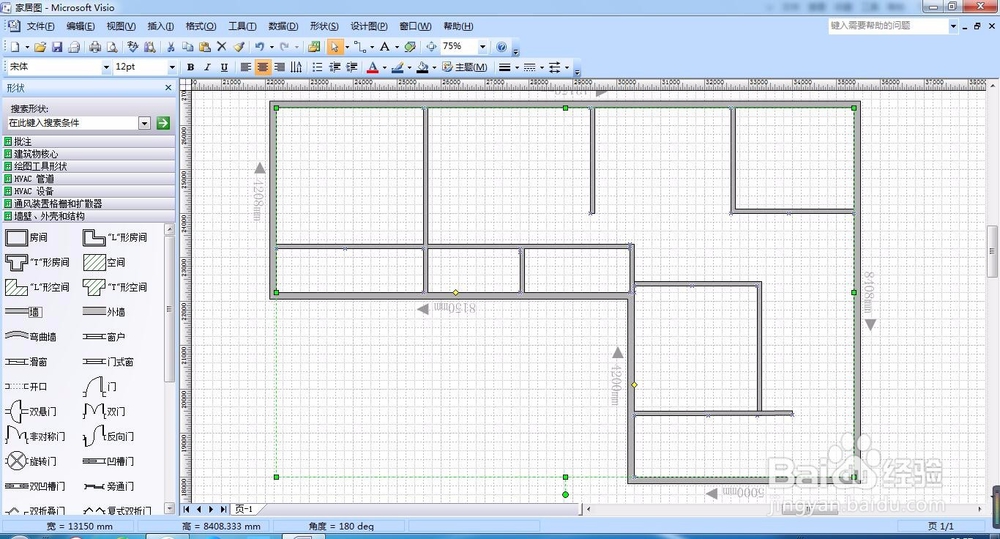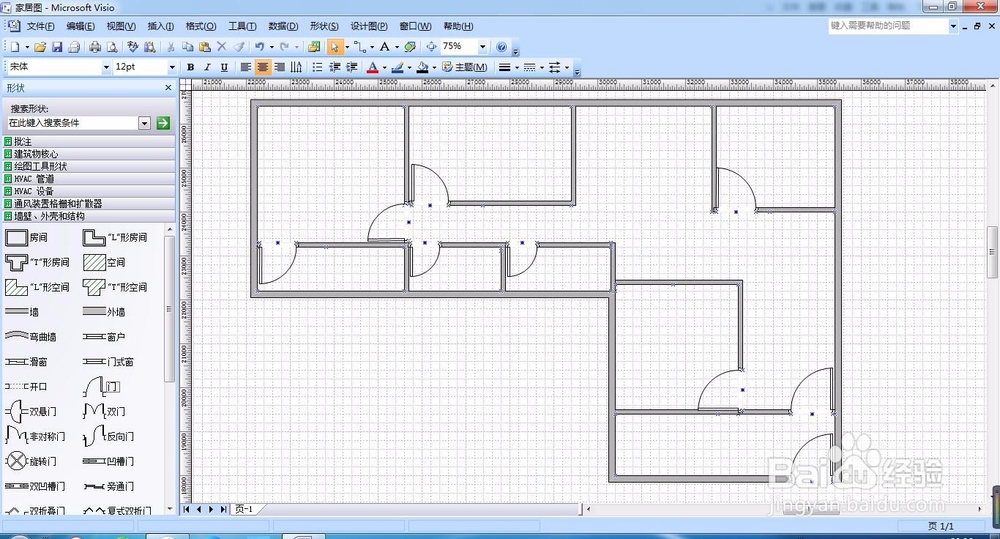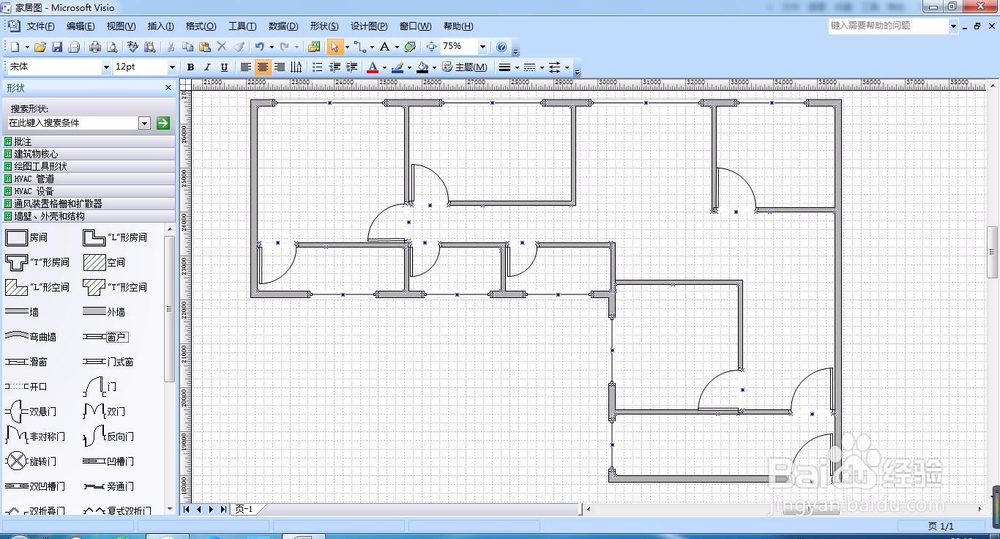Office Visio绘制户型图
1、在任一电脑盘,点击右键,新建“Microsoft Office Visio”文件,在桌面新建名为:“家居图”的Office Visio文件
2、双击打开,在弹出的“选择绘图类型”对话框中,类型选项中选择“地图和平面布置图”,模板选项中选择“家居规划”,然后点确定
3、在OfficeVisio工作区左侧将出现“形状”列表,可在绘图过程中直接选用
4、根据户型选择房间轮廓:选择工作区左侧,“形状”下拉选项“墙壁、外壳和结构”中类似的房间轮廓,其拖动至工作区内
5、修改房间轮廓及尺寸:点击工作区粝简肯惧内的图形,在每条线上均会出现尺寸,点击可直接修改,或者拖动图形上的绿色、黄色图标,修改轮廓和尺寸
6、绘制室内墙壁:将工作区左侧“形状”下拉选项“墙壁、外壳和结构”中“墙壁”图形,拖动至工作区内
7、根据需要,改变“墙壁”的位置
8、绘制“门”:将工作区左侧“形状”下拉选项“门”图形,拖动至工作区内
9、根据需要改变“门”的位置
10、绘制“窗户”:将工作区左侧“形状”下拉选项“窗户”图形,拖动至工作区内,并根据需要改变“窗户”位置
声明:本网站引用、摘录或转载内容仅供网站访问者交流或参考,不代表本站立场,如存在版权或非法内容,请联系站长删除,联系邮箱:site.kefu@qq.com。
阅读量:94
阅读量:77
阅读量:46
阅读量:77
阅读量:72